iPhone/iPadでiOSを18にアップデートすると、上記の質問と同様に、パスコードに不具合が起こることがあります。それは、デフォルトの4桁パスコードが6桁のパスコードに変更されるという、iOS 9以降のアップデートをしら、時々発生発生する不具合です。しかし、実際は6桁のパスコードを4桁のパスコードに簡単に変更できますので、設定上の心配はありません。

この文章は、iPhoneやiPadで6桁のパスコードを設定していないのに、iOS更新後に頻繫に6桁のパスコードを要求する不具合を修正する方法と、パスコードなしでiPhoneのロックを解除する最高の方法をご紹介します。
1. iPhoneがアップデート後に6桁のパスコードを要求する?裏ワザで強制解除
上記の方法を実行してもやはりiPhoneのパスコードを解除できない場合は、iOSロック解除ソフト「iMyFone LockWiper」を使用してロックを強制的に解除できます。最新のiOS 18、およびそれ以前のバージョン、そしてすべてのiOSデバイスと完全に互換性があります。iPhoneから4/6桁のパスワード、顔認証、または指紋認証をすぐに削除できます。たとえiPhoneが無効になっていても、手間がかからなくロックを突破できます。年間800万以上の実績があり、非常に高い成功率を保証しています。
LockWiperをダウンロードして、iPhoneから画面ロックを解除
iMyFone LockWiper
- iTunesやiCloudを使わずにiPhone/iPadの画面ロックを完全に突破
- 条件制限や複雑な操作は一切なし、パソコン初心者でも簡単に操作
- デバイスの画面ロック以外、Apple IDと機能制限パスコードも削除
- 4桁/6桁の数字コード/Touch ID/Face IDなど全てパスコードを解除
- 幅広い互換性を持ち、すべてのiOSバージョンとiOSデバイスに対応
アップデート後にiPhoneが6桁のパスコードを頻繫に要求する不具合が発生するときに、下記の手順に従いパスワードなしでiPhoneのロックを解除しましょう。
具体的には
Step 1.パソコンでソフトウェアを起動し、「iOS画面ロックを解除」>「開始」をクリックしてください。

Step 2.ケーブルでiPhoneをパソコンに接続して「次へ」をクリックします。利用可能なファームウェアが自動的に検出されたら「ダウンロード」をクリックします。

Step 3.「解除開始」をクリックします。確認のポップアップがありますので、注意事項をしっかり確認してから「000000」と入力して、「解除」をクリックしてください。

Step 4.ほかの操作は必要ありませんので、そのまま解除成功の画面が表示されるまでしばらくお待ちください。
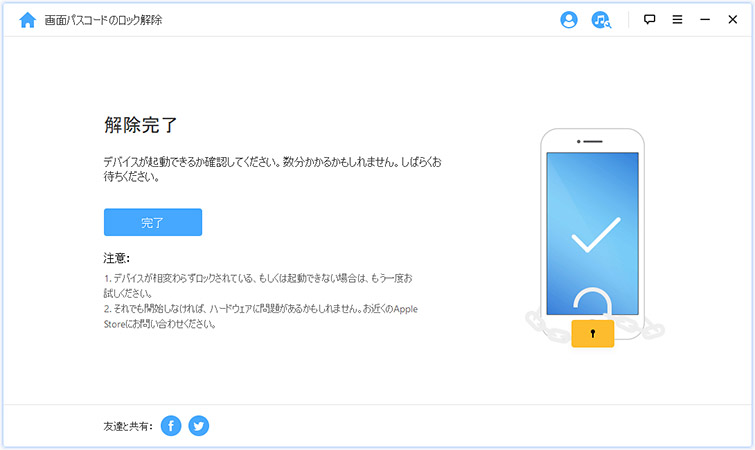
これで、アイフォンのロックを突破し、「iPhoneがアップデート後に6桁のパスコードを要求する」という不具合を簡単に解除できます。
iPhoneをアップデート後パスコードが要求された時の対処法
LockWiperは安全な信頼性が高いツールで、SOFTPEDIA、download.hrおよびiOS HACKERなど、有名なメディアからもiPhoneに必須のツールとして推薦されています。
2. iPhoneがアップデート後に6桁のパスコードを要求する?再起動を試す
正しいパスコードを入力してもロックを解除できない、またはそもそもパスコードを設定していない場合は、とりあえずiPhoneを強制的に再起動してみましょう。これにより、アップデートした直後に起こった一時的なiPhone不具合を修正することがあります。iPhoneのモデルによって操作が異なりますので、以下の手順を参照ください。
iPhone X以降 / 8/8 Plus /SE第2世代の場合
- 「音量を上げる」ボタンを押してすぐに離し、「音量を下げる」ボタンを押してすぐに離します。
- 画面にAppleのロゴが表示されるまで、サイド/電源ボタンを押し続けます。

iPhone 7/7 Plusの場合
- 「サイドボタン」と「音量ダウン」ボタンを同時に長押しします。
- 画面にAppleのロゴが表示されるまでボタンを押し続けます。
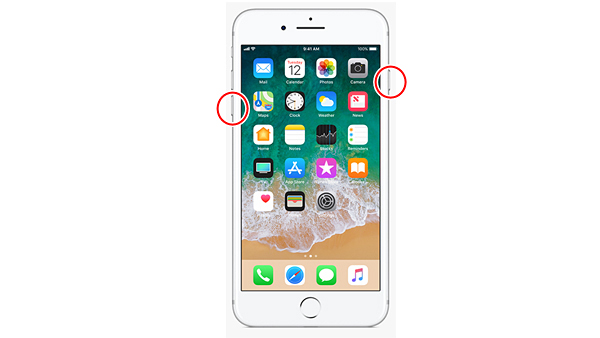
iPhone 6s以前 / iPhone SE第1世代の場合
- ホームボタンと電源ボタン(または上部ボタン)を同時に長押しします。
- 画面にAppleのロゴが表示されるまでボタンを押し続けます。
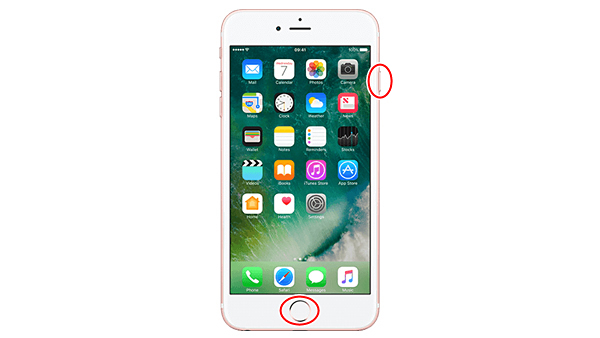
3. iPhoneがアップデート後に6桁のパスコードを要求する? デフォルトのパスコードを試す
これまでにiPhoneにパスワードを設定したことがない場合は、デフォルトのパスコードを入力してiPhoneのロックを解除できるかもしれません。多くのユーザーが「123456」または「000000」と入力してiPhoneのロックを解除できたそうですので、先ずは試してみてください。
ロック解除後、下の画像が示すように、設定からパスコードを変更できます。

最後に
新しいバージョンがリリースされた後、このアップデート後に6桁のパスコードが要求される不具合はもうめったに発生しないのですが、もし再度このようなバグに遭遇したら、上記の方法で解決できます。ちなみに、iPhone/iPadのパスコードを忘れたり、「iPhoneは使用できません」とロック画面に出たりするときに、強力なiOSロック解除ソフトを利用すれば、数分でパスコードを削除できますので、ぜひご利用ください。











